?惠普戰99無論是其配置,還是性能都取得了商務本中較為出色的成績,并且其外觀也是商務風滿滿,沉穩大氣的機身讓這款產品整體評價更高了一層。這樣一款電腦使用起來輕松愜意,而一些用戶想要為其重新安裝win10系統,那么可以借助韓博士裝機大師來實現。下面就讓小編為大家帶來韓博士如何一鍵重裝惠普戰99 win10最新版。
韓博士一鍵重裝系統的優勢:
1、傻瓜式操作,點點鼠標即可,初學者都可輕松搞定。也不用擔心GHOST誤操作。
2、無需設置BIOS啟動順序。
3、無需安裝主板、顯卡、聲卡、網卡等的硬件設備驅動。
一鍵重裝win10系統步驟:
1.下載韓博士裝機大師,然后打開軟件點擊【一鍵裝機】,然后選擇【系統重裝】,進入下一步。
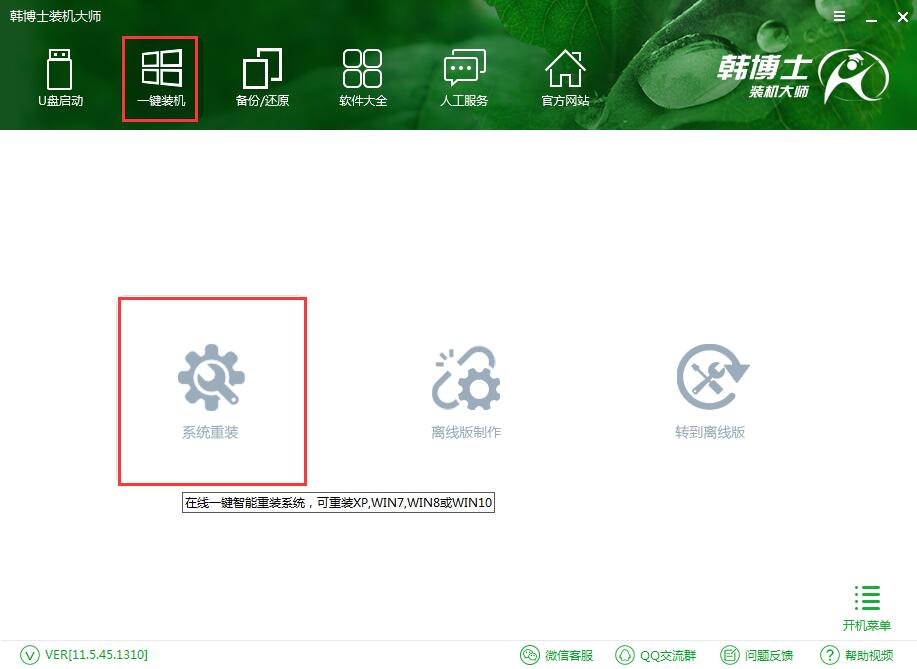
2.接著韓博士會自動檢測系統的硬件環境,檢測完畢后點擊下一步即可。
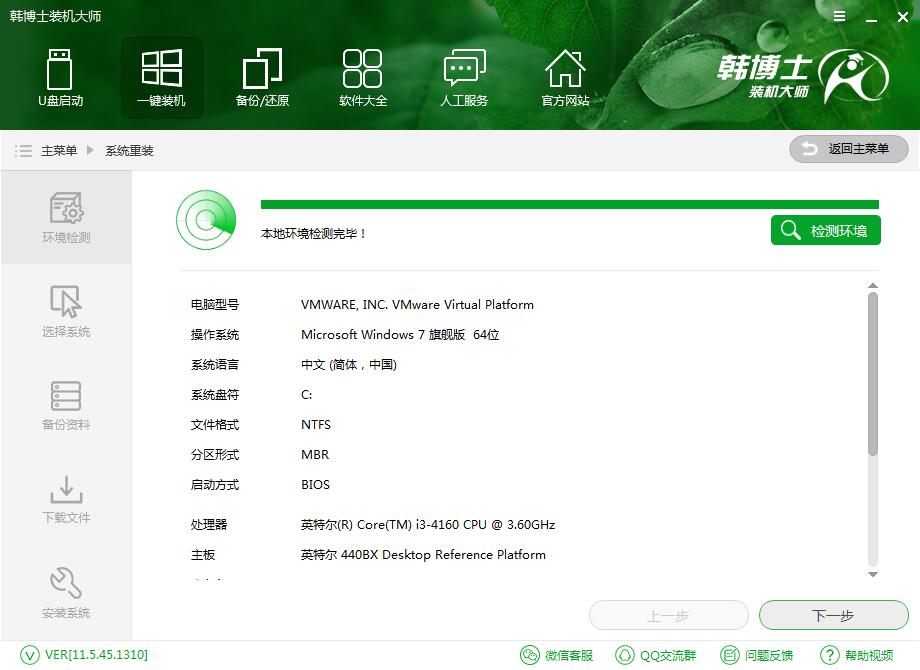
3.在選擇系統界面中選擇需要安裝的系統,這里選擇的是win10系統,點擊【安裝此系統】,進入下一步。
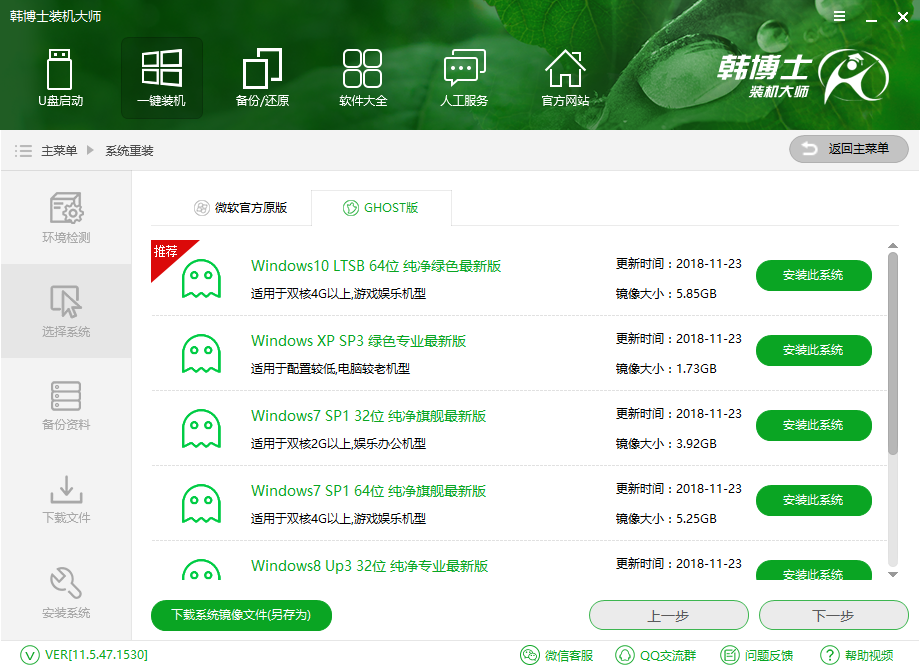
4.在備份資料界面中勾選需要備份的文件,如果沒有需要備份的文件,直接點擊下一步即可。
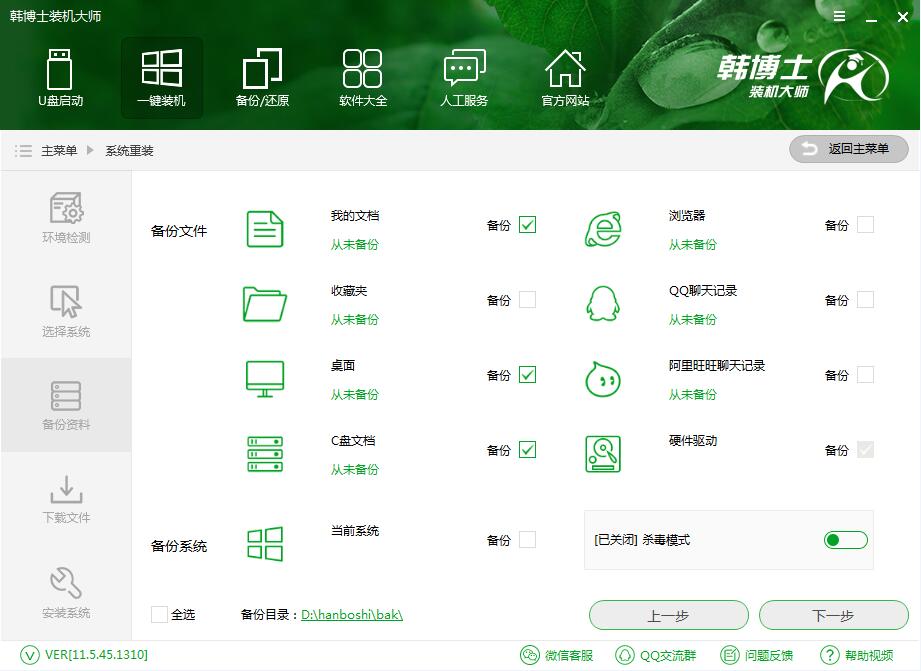
5.接著軟件會自動下載系統,耐心等待系統下載完畢。
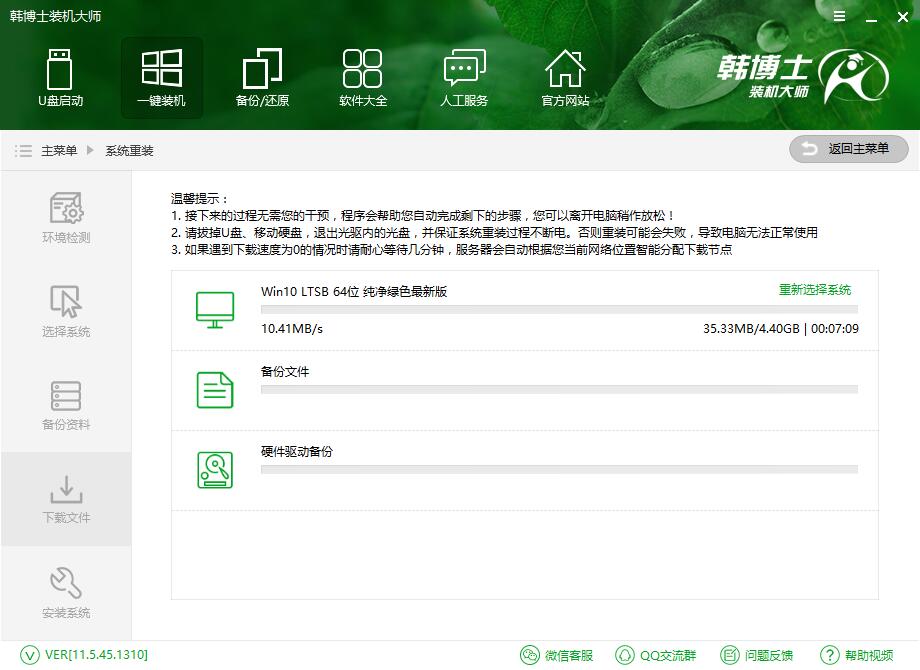
6.系統下載完畢后會校驗md5和寫入引導,完成后會出現相應的提示,點擊立即重啟即可。
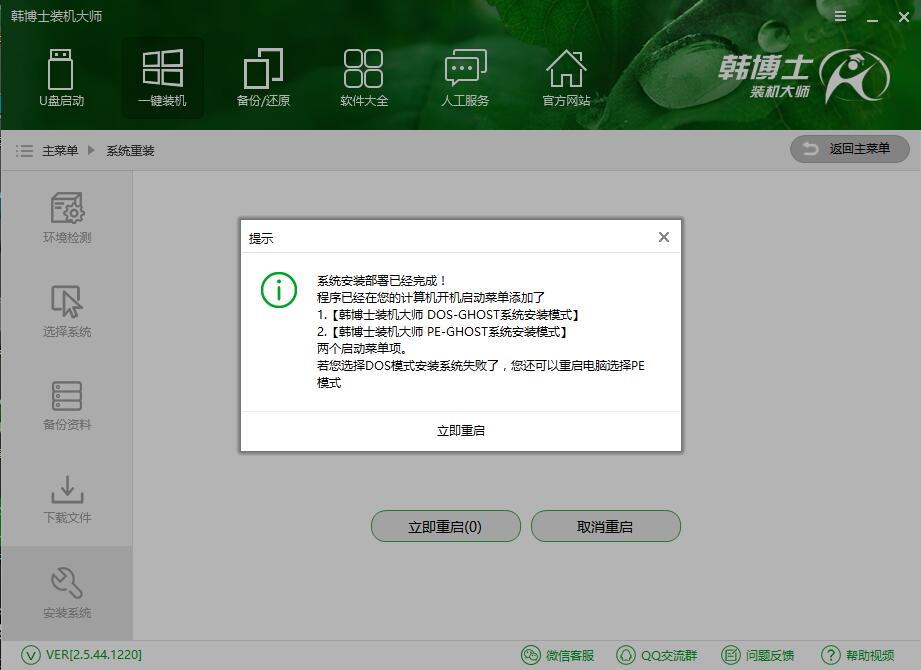
7.接著電腦會自動重啟,進入系統安裝過程,耐心等待系統安裝完畢。
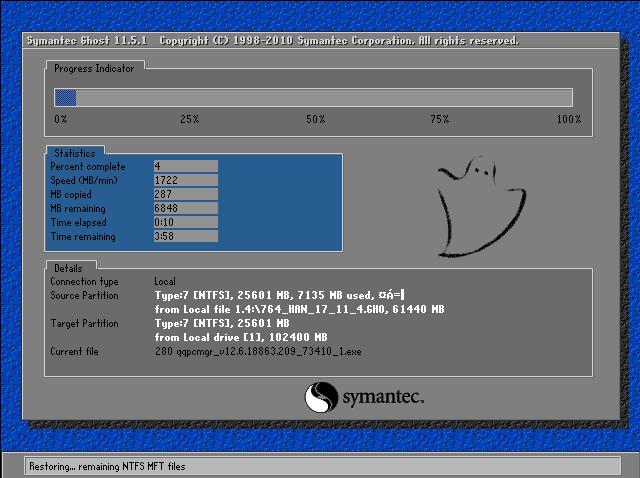
8.一段時間的等待后系統安裝完畢,進入win10系統桌面。
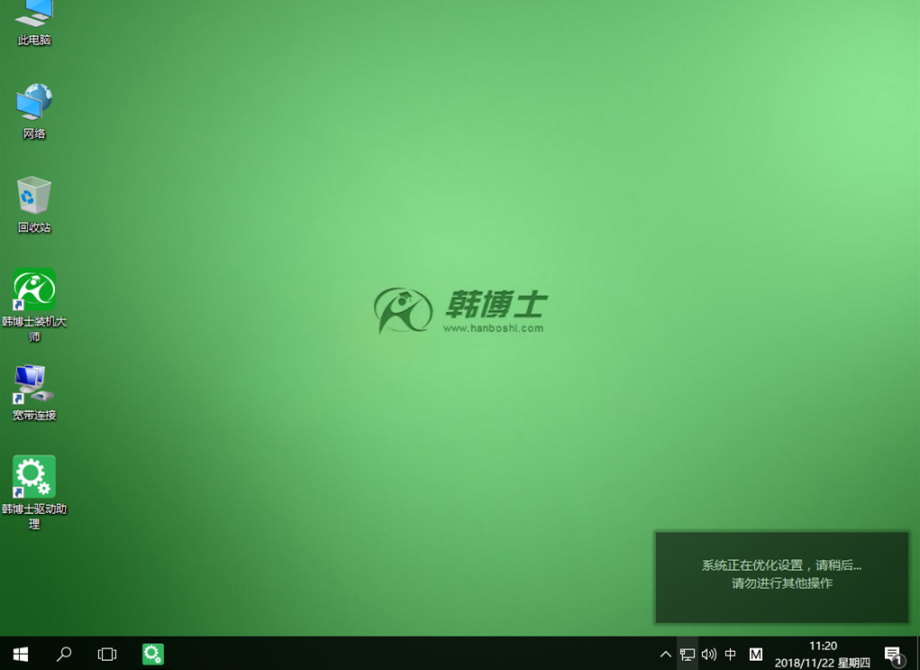
以上就是小編為大家帶來的韓博士如何一鍵重裝惠普戰99 win10最新版。一鍵重裝電腦系統,我們可以選擇韓博士裝機大師,電腦小白也能輕松重裝系統。

